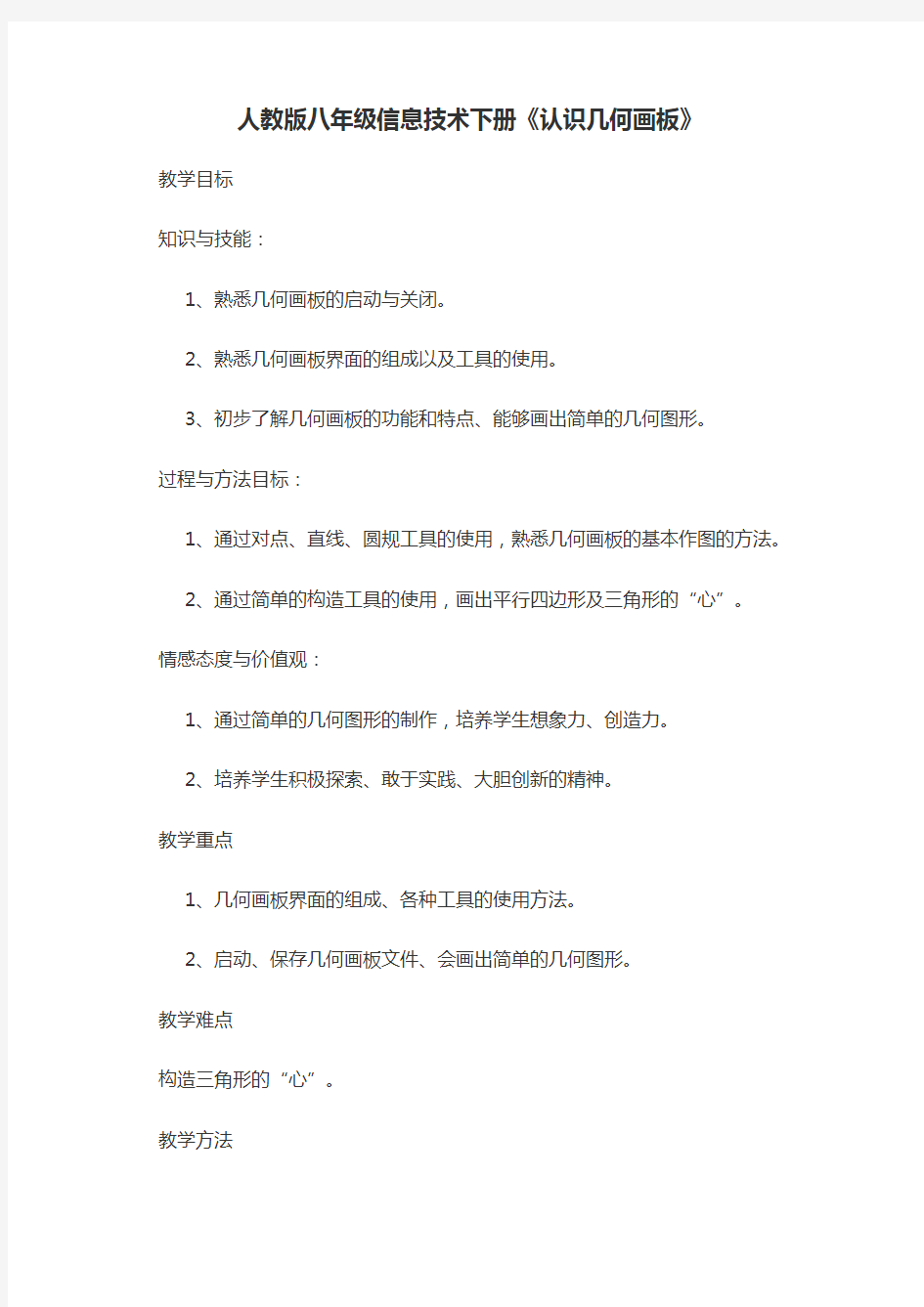
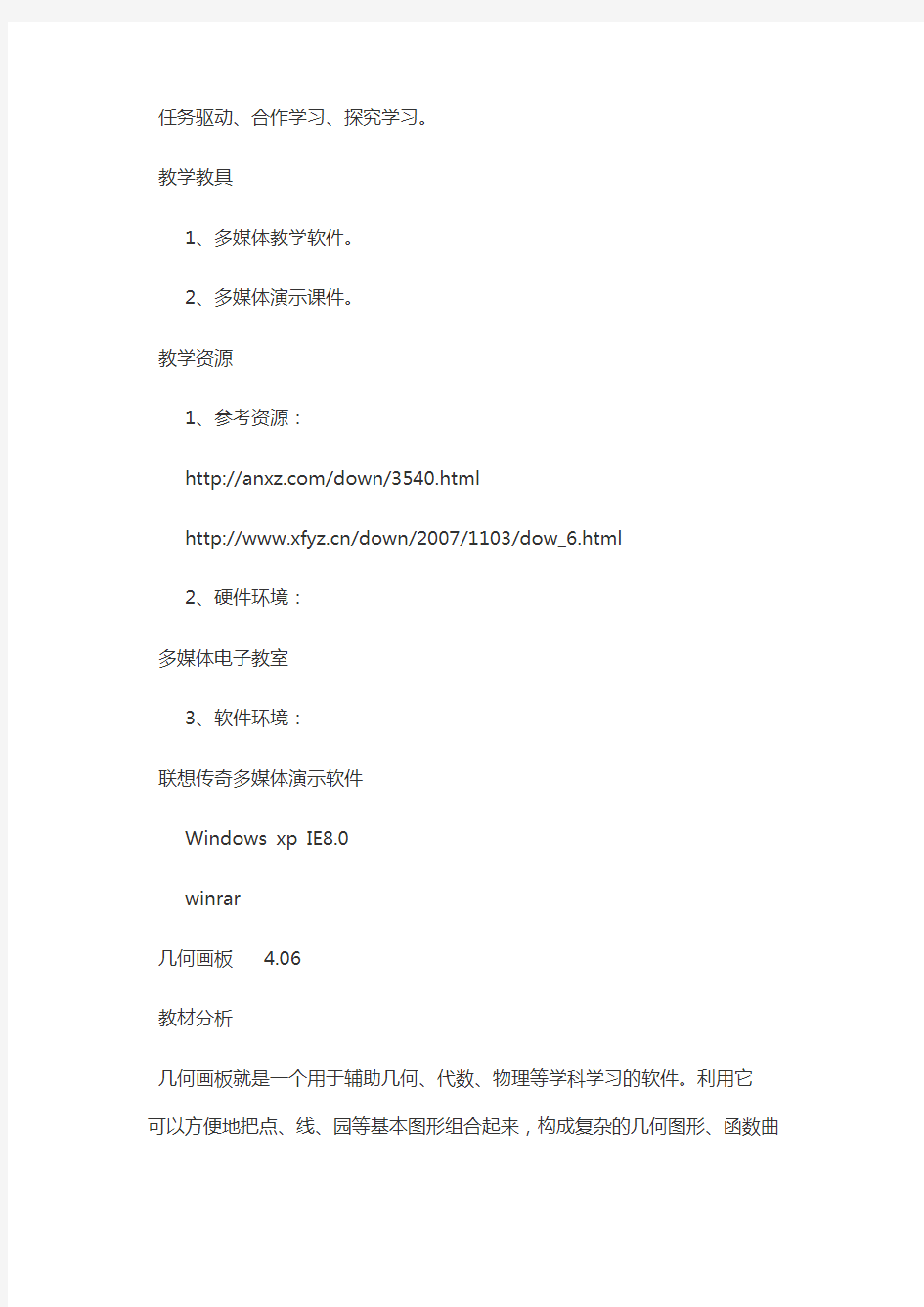
人教版八年级信息技术下册《认识几何画板》
教学目标
知识与技能:
1、熟悉几何画板的启动与关闭。
2、熟悉几何画板界面的组成以及工具的使用。
3、初步了解几何画板的功能和特点、能够画出简单的几何图形。
过程与方法目标:
1、通过对点、直线、圆规工具的使用,熟悉几何画板的基本作图的方法。
2、通过简单的构造工具的使用,画出平行四边形及三角形的“心”。
情感态度与价值观:
1、通过简单的几何图形的制作,培养学生想象力、创造力。
2、培养学生积极探索、敢于实践、大胆创新的精神。
教学重点
1、几何画板界面的组成、各种工具的使用方法。
2、启动、保存几何画板文件、会画出简单的几何图形。
教学难点
构造三角形的“心”。
教学方法
任务驱动、合作学习、探究学习。
教学教具
1、多媒体教学软件。
2、多媒体演示课件。
教学资源
1、参考资源:
https://www.doczj.com/doc/d22846578.html,/down/3540.html
https://www.doczj.com/doc/d22846578.html,/down/2007/1103/dow_6.html
2、硬件环境:
多媒体电子教室
3、软件环境:
联想传奇多媒体演示软件
Windows xp IE8.0
winrar
几何画板4.06
教材分析
几何画板就是一个用于辅助几何、代数、物理等学科学习的软件。利用它可以方便地把点、线、园等基本图形组合起来,构成复杂的几何图形、函数曲
线等,用来帮助探究、发现学科规律,认识、理解抽象的原理,学习、掌握相关的知识和方法。
学情分析
本节课是几何画板的第一节课,在整个单元教学过程中所起的作用是打基础。俗话说:“良好的开端是成功的一半。”在本节课中,考虑到学生对新软件的接受情况,积极地创造条件,力求通过几个实例的演示,让学生亲身感受此软件所带来的帮助探究、发现几何规律,激发学生的学习兴趣,调动学生的学习积极性。通过制作与交流不仅能提高学生的操作技能,还能培养学生的想象力和创造力。
教学过程
一、创设情境,导入新课
教师活动:
扼要介绍几何画板学习背景,引出主题,展示课题
用几何画板打开已准备的素材点线面体.gsp文件,通过课例让学生感受几何中的点、线、面、体。
设计意图:通过亲身感受激发学习兴趣。
二、展现目标,引入任务
教师活动:
教师讲解工具,画出三角形后,布置任务一:利用工具来作图。
学生活动:认识工具,完成“各显神通”中的第1、2题。
设计意图:通过简单练习激发学生动手实践兴趣。明确学习目标。
三、自主学习,任务探究
教师活动:
1.布置学习任务二:画平行四边形。
2.指导学生以小组为单位,进行探究式合作学习,鼓励完成快的同学当小组长,辅导操作慢的学生。
3.布置学习任务三
画三角形的“心”:重心、垂心、内心、外心。
学生活动:
1.结合教材完成任务二。在练习过程中,团结互助。
2.结合教材完成任务三。在学习过程中,收集出各组制作时出现的问题,合作探究,找到解决问题的方法,让学生在活动中,分享学习的快乐。
设计意图:通过大量实践练习,强化新知。
四、学习评价,归纳总结
教师活动:
1.利用教学电子平台展示学生的作品,师生进行多方位评价,通过归纳总结,让学生进一步强化本节课所学的内容。
2.启发引导学生完成教材“博弈舞台”中的任务。
3.提示学生将本节课的学习成果及学习感受记录到QQ空间或者博客中。 学生活动:
1.互相欣赏作品,自评、他评。
2.完成“博弈舞台”中任务。
3.记录学习成果及学习感受到QQ空间或博客中。
本节课的平行四边形及三角开的“心”,是构造作图的初步应用,引导学生可以课下探索更多的奥妙,以供下次课教学使用。
设计意图:通过总结评价,交流感受,反思巩固。
运用几何画板辅助初中数学教学的实践及案例 摘要:当我们从数学的本质特点和学生的认知特点出发,运用“几何画板”这种工具,通过数学实验这种教与学的方式,去影响学生数学认知结构的意义建构,帮助学生本质地理解数学,培养学生的数学精神、发现与创新能力时,我们就把握住了数学教育的时代性和科学性。 关键词:素质教育新课程改革信息技术与课程的整合数学实验室 一、运用几何画板辅助初中数学教学的实践及案例 1.有效创设动态情境,激发学生学习兴趣 几何画板能简单、准确、动态地表达几何图形和现象,这就为学生学习知识、观察思维提供了一个良好的场所和环境。在课堂中数学老师可以展示一些与学习内容关系非常密切的实例,使学生观其形,闻其音,丰富学生的感观,使学生自然地深入教师精心设计的情景中,不知不觉地思索着,学习着。如用几何画板制作一辆公路上运动的自行车,并请学生思考图中包含了哪些图形,在学生思考的过程中,双击“动画”按钮,使屏幕上的自行车往返运动。还可利用“轨迹跟踪点”的功能演示出自行车行进时车轮上一点、脚蹬上一点或车把上一点形成的轨迹,来说明“点动成线”的事实。这辆平常的自行车在数学课上出现,给刚步入几何大门的孩子们带来了欢笑和几分神奇。就在这愉悦的气氛中,他们迈进了平面几何的门槛,点、直线、线段、圆等几何图形已从他们最熟悉的现实世界中抽象出来了。而这种抽象是他们用眼观察,同时是自己亲身感受到的,激发了他们学习几何的动机,点燃了他们学习的热情。 2.利用几何画板辅助教师讲授基础知识,帮助学生理解基本概念,帮助概念解析 概念是一事物区别于它事物的本质属性,概念来源于生活。在教学中讲授或学习概念常常需要借助图形进行直观性表述。几何中的概念,如“中点”,如果离开了具体的图形的帮助,那么其本质含义就无法揭示和表现出来,因而,图形成为说明概念的“形态式”语言。平面几何教学难,难在于学生不能把概念转换为图形语言,从图形中理解抽象的概念,学习也就望而却步。为此,在几何教学中,要善于利用几何画板强大的图形功能,使概念有具体直接的形象。例如用几何画板教学“三线八角”时,可以先让学生观察课件中八个角之间的位置关系,在学生观察思考的过程中,双击“同位角”按钮,几何画板能把图中的四组同位角从图中自动地拉出,单击鼠标,显示在屏幕上的四组同位角又分别返回原图中去;内错角、同旁内角类似,起到了快速、直观的效果。更重要的是还可以拖动其中任何一条直线使图形发生变化,来说明这些角的位置关系并未发生变化,从而使学生进一步认识其质的规定性,深化了对概念的理解,提高了课堂教学的效率。 例如反比例函数的图像的特点,学生不好把握,什么叫“与坐标轴无限接近,但永不相交”?为了帮助学生理解双曲线的特点,可以利用几何画板来形象地展示这一特点。如要作y= 图像,需要首先建立坐标系,在x轴上取点a,度量该点的横坐标,然后利用“度量”菜单中的“计算”功能计算出,“度量”菜单下的“绘制点”绘出点b(x, y),最后依次选中点a、b,选择“构造”菜单中的“轨迹”,完成双曲线的绘制。然后演示拖动图中的点a向右运动,让学生观察点的运动和数据的变化,问:当x值越来越大,y是如何变化的?学生会看到随着点a向右运动,点a与x轴的距离越来越小。教师趁机再问:图像上的点会与两轴相交吗?再仔细观察双曲线与坐标轴的关系,猜想的结果是不会相交,教师再引导分析,找出真正的原因在于x和y不能为0。
《几何画板》教案 -CAL-FENGHAI-(2020YEAR-YICAI)_JINGBIAN
《几何画板》教案 ──21世纪的动态几何 《几何画板》是一个适用于几何教学的软件,它给人们提供了一个观察几何图形的内在关系,探索几何图形奥妙的环境。它以点、线、圆为基本元素,通过对这些基本元素的变换、构造、测算、计算、动画、跟踪轨迹等,构造出其它较为复杂的图形。 和其他同类软件相比,几何画板有如下几个优势,使得他成为数学、物理教学中的强有力的工具。 1.动态性。 2.形象性。 3.操作简单。 4.开发软件的速度非常快。 正是由于上述优势,使得几何画板教学逐渐成为教育改革的重要方向之一,成为21世纪的动态几何。 实例1、几何画板的简单动画制作 A、点在圆周上运动 B、线段一端点在圆周上运动 C、点在线段上运动 动画的制作是通过“编辑”菜单→“操作类按钮”→“动画”实现的。 实例2、二次函数的轨迹图形(动态呈现运动轨迹) 操作步骤: 1、通过“图表”定义坐标系 2、在横坐标上定义一点 3、通过“度量”得出坐标及横坐标 4、通过“度量”→“计算”得出横坐标的平方值 5、选中横坐标及其平方值,通过“图表”→“绘制点”,绘制轨迹点 6、选中后绘制的点,设置“显示”→“追踪绘制点” 7、选中先绘制的点,通过“编辑”菜单设置动画。 实例3、奇妙的勾股树
【本课件运行结果】如(图5-1),单击动画按钮,“奇妙的勾股树”动态变化,颜色也进行不断改变,在展示数学规律的同时给人一种赏心悦目的感觉。 【功能运用】 通过本课件的学习,您将重点学习几何画板的【深度迭代】功能,在制作的过程中您还可以学习一些基本图形的构造方法以及如何用参数来控制对象颜色的变化。 【制作思路】 首先构造一个直角三角形,并以斜边为边长构造一个正方形,给正方形填充颜色后,用动态的度量值控制正方形内部填充色的改变,然后用【深度迭代】构造“勾股定理树”。下面就让我们开始一步一步构造“勾股定理树”。 【操作步骤】 ①新建画板后,用画线工具画出线段AB,双击点A(这样就把点A标记为中心),单击线段AB和点B,选择【变换】/【旋转】,打开【旋转】对话框,单击【旋转】按钮(此时默认旋转角度为90°),得到线段AB';双击点B'标记点B'为中心,旋转线段AB'(旋转角度为90°)得到线段B'A',依次单击点A'和点B,按快捷键Ctrl+l,构造线段A'B,此时构造出正方形ABA'B'.如(图5-2)
几何画板实例教程:(1)模拟时钟 1,制作表盘 打开图表----定义坐标系,以原点为圆心构造圆O,右击圆周选选择粗线,颜色任意。在圆周上取点B,选取点O、B打开菜单变换---缩放选择固定比为4:5得到点B′ 构造线段BB′右击选择粗线,选择点O 打开变换标记中心,选择线段BB′(不要断点)打开菜单变换---旋转六十度,同理旋转十一次得到 。
在圆周任意取点C,选取O和C打开菜单变换---缩放,固定比选择为9:10 得到C′构造线段CC′,选取点C和线段CC′变换旋转6°,C旋转得到点D,然后选取点C打开菜单变换---迭代,影像选择点D,迭代次数操作键盘加号得到58次:
设y轴与圆的交点为E以点0为缩放中心将点E分别缩放90%,60℅,30%,得到点F、G、H隐藏网格和坐标轴,分别构造线段OF,OG,OH并设置为虚线、细线、粗线得到图:到此为止表盘完成了。 2:制作按钮操作时钟 打开菜单图标—新建参数标签改为秒,值的精确度选择为百分之一 打开菜单度量---计算,使用函数trunc分别计算一下结果:秒针旋转的角度、分针的旋转角度、时针的旋转角度。
选取参数“秒=1”打开编辑---操作类按钮—动画 范围设置为0到86400(一天一夜二十四小时共86400秒),标签改为“启动时钟”。 再次选择参数秒同上面一样打开动画按钮,不同的是把范围改为0到0.001,(此范围保证各指针的旋转的角度为0°),标签改为“归零”
选取打开菜单变换---标记角度,然后选取秒针(即图中的虚线)做变换—旋转变换,同理再分别选取分针和时针的旋转角度
做分针和时针的旋转变换。 此时点击启动时钟和归零就可以得到时钟的转动的效果了。(没有用的线可以隐藏了) 3.制作合并文本 用文本工具分别作时、分、秒三个独立的文本 再分别打开度量---计算下面三个值: 此结果是小时的取整; 此结果是秒的显示数字; 此结果为分的显示数字 分别右键单击三个结果选择属性—值的精确度选择单位。 依次选择下面的文本和值打开菜单编辑—合并文本
几何画板教案 课 题:变换 教学目标:了解掌握几何画板下基本的变换并能用于作图 教学过程: 一)引入 基本的变换:平移、旋转、缩放(含比例缩放与中心对称变换)、反射。 二)讲授新课 1、标识中心 选点A ;???双击A 变换|标识中心 2、标识镜面 选选择;???双击表示镜面的线段 变换|标识镜面 3、 标识距离 选测算得到的距离;变换|标识距离。 4、标识角度 选角;变换|标识角度。 5、平移目标 选定目标;标识中心;变换|平移 根据直角坐标向量:水平向右偏移的量/根据标识的距离 垂直向上偏移的量/根据标识的距离 根据极坐标向量:偏移方向/根据标识的角度 偏移量/根据标识的距离 →平移选定的目标。 例1、 平移点 画点A ;变换|平移 偏移方向0 偏移量1cm →A 右边1cm 的B 点。 6、旋转目标 标识中心;选定目标;变换|旋转 根据???给定的角度 标识的角度 →旋转选定的目标。 例2、旋转线段。[画线段AB ;标识中心A ;选AB 、B ;旋转线段:45度→边AB'] 7、缩放 例3、三等分线段 [画线段AB ;标识中心A ;选B ;变换|缩放 尺寸因子 新1、旧3 确认→点B',AB'的长度等于AB 的长度/3。] 8、反射 例4、多边形作镜面反射(轴对称变换)。[画多边形(画点,Shift+2、3、4、5点→同时选这5点;构造|多边形内);画线段FG ;标识镜面FG :选多边形;变换|反射] 例5、多边形作中心对称变换。[画多边形(同例3.7.4);标识(缩放)中心;选多边形;变换|缩放 尺寸因子 新-1、旧1 确认。] 例6、\几何\三边 功能 已知三边,画三角形及解三角形。 A B C D E F G A B C D E A B B' A B B'
《几何画板多媒体CAI课件制作》教学大纲课程名称:几何画板多媒体CAI课件制作 学时/学分:30学时/1.5学分 先修课程:高等数学,计算机应用基础 适用专业:理工科各专业 开课院(系):数学与计算机科学学院 一、课程简介 《几何画板》软件是由美国Key Curriculum Press公司制作并出版的几何软件。它的全名是《几何画板--21世纪的动态几何》。它是一个适用于几何教学的软件平台。它为教师和学生提供了一个探索几何图形内在关系的环境。它以点、线、圆为基本元素,通过对这些基本元素的变换、构造、测算、计算、动画、跟踪及轨迹等方式构造出较为复杂的几何图形。它的特色首先能把较为抽象的几何图形形象化,但是它最大的特色是“动态性”,即:可以用鼠标拖动图形上的任一元素(点、线、圆),而事先给定的所有几何关系(即图形的基本性质)都保持不变,这样更有利于在图形的变化中把握不变,深入学习几何的精髓,突破了传统教学的难点。还可帮助物理化学等专业师生探索运动物体在运动中的规律。 《几何画板》操作简单,只要用鼠标点取工具栏和菜单就可以开发课件。它无需编制任何程序,一切都只借助于几何关系来表现,因此它只适用于能够用数学模型来描述的内容——例如部分物理、化学、天文问题等。因此,它非常适合于几何及物理老师及相关学生使用,因为用它进行课件开发或实验研究最关键的是“把握几何关系”,这正是老师所擅长的及学生所需要的。用《几何画板》进行课件开发速度非常快,进行实验时容易得出结果。一般来说,如果有设计思路的话,操作较为熟练的老师开发一个难度适中的课件只需5-10分钟。正因为如此,老师们才能真正把精力用于课程的设计而不是程序的编制上,才能使技术真正地促进和帮助教学工作,并进一步推动教育改革的发展。 学习数学需要数学逻辑经验的支撑,而数学经验是从操作活动中获得。离开人的活动是没有数学、也学不懂数学的。《几何画板》可以给学生创造一个实际“操作”几何图形的环境。学生可以任意拖动图形、观察图形、猜测并验证,在观察、探索、发现的过程中增加对各种图形的感性认识,形成丰厚的几何经验背景,从而更有助于学生理解和证明。因此,《几何画板》还能为学生创造一个进行几何实验及物理实验(特别是力学)的环境,有助于发挥学生的主体性、积极性和创造性,充分体现了现代教学的思想。从这个意义上说《几何画板》不仅应成为教师教学的工具,更应该成为学生的有力的认知工具。 《几何画板》是一个“个性化”的面向理学、工学学科的工具平台。这样的平台能帮助所有愿意使用信息技术的老师在教学中使用,也能帮助学生在实际操作中把握学科的内在实质,培养他们的观察能力、问题解决能力,并发展思维能力,提高数学素质。 《几何画板软件》课程属于自然科学类。该课程的任务是使学生从应用角度出发,掌握软件的功能及使用技巧,熟练掌握几何画板的基本功能,设计技巧及应用,达到熟练地制作教学课件的目的,同时能以该软件为平台去探索和研究相关课程中的内容。学会利用几何画板进行微型课件的设计思想和方法,培养学生不断进取,积极探索、努力创新的能力。 二、课程的教学内容、基本要求及学时分配 (一)几何画板软件快速入门…………………………………………………………2学时
第二单元几何画板 第八课认识新朋友—几何画板4、07 课题:几何画板简介 教学目标:1)通过几何画板课件演示展示其魅力激起兴趣 2)了解几何画板初步操作 教学重点:让学生了解几何画板的工作界面 教学难点:能用几何画板将三角形分成四等份,并用几何画板验证。 教学过程: 一、概述几何画板 几何画板就是专门为数学学习与教学需要而设计的软件。有人说它就是电子圆规,有人说它就是绘图仪,有人说它就是数学实验室。它号称二十一世纪的动态几何。它可帮助我们理解数学,动态地表达数量关系,并可设计出许多有用或有趣的作品。 二、几何画板作品展示 三、几何画板简介 1)启动 开始|程序|几何画板|几何画板。启动几何画板后将出现菜单、工具、画板。工具(从上到下) 选择、画点、画圆、画线、文本、对象信息、脚本工具目录。 2)操作初步 1、文件 新画板打开一个新的空白画板。 新脚本打开一个新的空白脚本窗口。用于录制画板的画图过程。 打开打开一个已存在的画板文件(、gsp)或脚本文件(、gss)。 保存 [保存当前画板窗口画板文件或脚本窗口脚本文件],路径+文件名,确认。 打印预览 打印 退出 2、选择几何画板的操作都就是先选定,后操作。 选工具(选择画点画圆画线文本对象信息脚本工具目录) 单击:工具选项。 选选择方式移到选择按左键不放→平移/旋转/缩放;拖曳到平移/旋转/缩放;放→选定。 功能:移动选定的目标按平移/旋转/缩放方式移动。 选一个目标鼠标对准画板中的目标(点、线、圆等),指针变为横向箭头,单击。 选两个以上目标法一第二个及以后,Shift+单击。 选两个以上目标法二空白处拖曳→虚框;虚框中的目标被选。 选角选三点:第一、第三点:角两边上的点;第二点:顶点。 不选单击:空白处。 从多个选中的目标中不选一个 Shift+单击。
《几何画板》教学实例 ———三角函数图像变换 来凤一中 湖北来凤 445700 田延斌 摘要:数形结合是学习数学的重要方法,用图形解释抽象的数学现象形象、直观。函数图象变换是函数教学的一个难点,如能让学生观察变换过程,难点很容易突破。《几何画板》不仅能让学生观察还可以让学生自己操作,学生的学习效率和学习兴趣能得到很大的提高。下面是我的教学实例:函数y=Asin(ωx+φ) 图象变换。 关键词:几何画板 图像变换 自主学习 一、分步观察振幅变换,周期变换和和相位变换 利用《几何画板》画出函数y=2sinx , y=21sinx x ∈[0, π]的图象(学生自己操作课软件) 如图,将固定值中的A 值分别改为2和 21 (可以改为任意值),再按 得到y =2sin x x ∈[0, π]和 y=2 1sinx x ∈[0, π]的图象,这个过程中可以观察由y =sin x 图像得到y=2sinx 和 y=2 1sinx 图像的过程,也可以拖动“动A ”改变A 的值,控制图像变换细节。注意观察图像变化与A 值的关系。引导,观察,启发得到振幅变换的定义。同样方法同理得到周期变换和和相位变换。 二、系统观察y =sin x ? y =Asin(ωx +?)图像变换 由老师提供课件,学生在电脑上操作,改变A, ω, ?的值,观察图像的变化,也可以按图中按钮观察。特别注意按,和这三个按钮的先后顺序,总结图像的变化规律。 引导, 观察,启发:由y =sin x 的图象变换出y =sin(ωx +?)的图象一般有两个途径,只有区别开这两个途径,才能灵活进行图象变换。在课件中按,可将图像还原到y =sin x 的图象,途径一:先按再;途径二:先按再。 途径一:先平移变换再周期变换(伸缩变换)先将y =sin x 的图象向左(?>0)或向右(?<0=平移|?|个单位,再将图象上各点的横坐标变为原来的ω1 倍(ω>0),便得y =sin(ω x +?)的图象 途径二:先周期变换(伸缩变换)再平移变换先将y =sin x 的图象上各点的横坐标变为原来的ω1 倍(ω>0),再沿x 轴向左(?>0)或向右(?<0=平移ω?| |个单位,便得y =sin(ωx
第一章:用工具框作图 通过本章,你应 熟练使用绘图工具作“点”、“线”、“圆” 学会在几何对象上画“点”、“线”、“圆” 学会用绘图工具构造交点、等圆、直角等的构造技巧 ) 学会“点”、“线”、“圆”的标签的显示和隐藏 理解用几何画板绘图应首先考虑对象间的几何关系 第一节几何画板的启动和绘图工具的介绍 画特殊的线:单击【直尺工具】,按住Shift键拖动鼠标。 ~ 画交点:单击【选择箭头工具】,然后拖动鼠标将光标移动到交点处(光标由变成横向,状态栏显示的是“点击构造交点”)单击一下,就会出现交点。也可通过画点工具在交点处单击。 给对象加标签(标签即对象的名称):使用【文本工具】单击对象,可以显示或隐藏对象的标签 修改对象的标签:使用【选择箭头工具】或【文本工具】右击对象,从快捷菜单中选择相应的内容(如:点的标签…,线段的标签…) 移动标签位置:使用【选择箭头工具】或【文本工具】指向标签,当其形状变为手型时拖动标签 例1:绘制圆、线段、射线、直线、水平、垂直及450角的线、交点,修改点的标签、圆内接三角形、直角三角形 [ 参数设置:通过执行“编辑/参数选项”命令可设置默认参数,如点的标签的设置: 移动对象:使用【选择箭头工具】拖动选择对象,然后拖动鼠标 例2:等腰三角形(画法一) 制作结果拖动三角形的顶点,三角形形状和大小会发生改变,但始终是等腰三角形,这就是几何的不变规律 | 要点思路利用“同圆半径相等”来构造等腰 三、操作步骤 1、打开几何画板,建立新绘图 2、画圆 \ 3、画三角形单击【直尺工具】,移动光标到圆周上的点处(即画圆时的终点,此时点会变淡蓝色),单击并
《几何画板》在高中数学教学中的应用 徐秋慧对于数学科学来说主要是抽象思维和理论思维,这是事实;但从人类数学思维系统的发展来说,形象思维是最早出现的,并在数学研究和教学中都起着重要的作用。不难想象,一个没有得到形象思维培养的人会有很高的抽象思维、理论思维的能力。同样,一个学生如果根本不具备数学想象力,要把数学学好那也是不可能的。正如前苏联著名数学家A.H.柯尔莫戈洛夫所指出的:“只要有可能,数学家总是尽力把他们正在研究的问题从几何上视觉化。”因此,随着计算机多媒体的出现和飞速发展,在网络技术广泛应用于各个领域的同时,也给学校教育带来了一场深刻的变革——用计算机辅助教学,改善人们的认知环境——越来越受到重视。从国外引进的教育软件《几何画板》以其学习入门容易和操作简单的优点及其强大的图形和图象功能、方便的动画功能被国内许多数学教师看好,并已成为制作中学数学课件的主要创作平台之一。那么,《几何画板》在高中数学教学中有哪些应用呢?作为一名高中数学教师笔者就此谈几点体会: 一、《几何画板》在高中代数教学中的应用 “函数”是中学数学中最基本、最重要的概念,它的概念和思维方法渗透在高中数学的各个部分;同时,函数是以运动变化的观点对现实世界数量关系的一种刻划,这又决定了它是对学生进行素质教育的重要材料。就如华罗庚所说:“数缺形少直观,形缺数难入微。”函数的两种表达方式——解析式和图象——之间常常需要对照(如研究函数的单调性、讨论方程或不等式的解的情况、比较指数函数和对数函数图象之间的关系等)。为了解决数形结合的问题,在有
关函数的传统教学中多以教师手工绘图,但手工绘图有不精确、速度慢的弊端;应用几何画板快速直观的显示及变化功能则可以克服上述弊端,大大提高课堂效率,进而起到事倍功半的效果。 具体说来,可以用《几何画板》根据函数 一个坐标系中作出多个函数的图象,如在同 一个直角坐标系中作出函数y=x2、y=x3和 y=x1/2的图象,比较各图象的形状和位置,归纳幂函数的性质;还可以作出含有若干参数的函数图象,当参数变化时函数图象也相应地变化,如在讲函数y=Asin(ωx+φ)的图象时,传统教学只能将A、ω、φ代入有限个值,观察各种情况时的函数图象之间的关系;利用《几何画板》则可以以线段b、T的长度和A点到x轴的距离为参数作图(如图1),当拖动两条线段的某一端点(即改变两条线段的长度)时分别改变三角函数的首相和周期,拖动点A则改变其振幅,这样在教学时既快速灵活,又不失一般性。 《几何画板》在高中代数的其他方面也有很多用途。例如,借助于图形对不等式的一些性质、定理和解法进行直观分析——由“半径不小于半弦”证明不等式“a+b≥2ab(a、b∈R+)等;再比如,讲解数列的极限的概念时,作出数列a n=10-n的图形(即作出一个由离散点组成的函数图象),观察曲线的变化趋势,并利用《几何画板》的制表功能以“项数、这一项的值、这一项与0的绝对值”列表,帮助学生直观地理解这一较难的概念。 二、《几何画板》在立体几何教学中的应用 立体几何是在学生已有的平面图形知识的基础上讨论空间图形的性质;它所
《几何画板》教案 ──21世纪的动态几何 《几何画板》是一个适用于几何教学的软件,它给人们提供了一个观察几何图形的内在关系,探索几何图形奥妙的环境。它以点、线、圆为基本元素,通过对这些基本元素的变换、构造、测算、计算、动画、跟踪轨迹等,构造出其它较为复杂的图形。 和其他同类软件相比,几何画板有如下几个优势,使得他成为数学、物理教学中的强有力的工具。 1.动态性。 2.形象性。 3.操作简单。 4.开发软件的速度非常快。 正是由于上述优势,使得几何画板教学逐渐成为教育改革的重要方向之一,成为21世纪的动态几何。 实例1、几何画板的简单动画制作 A、点在圆周上运动 B、线段一端点在圆周上运动 C、点在线段上运动 动画的制作是通过“编辑”菜单→“操作类按钮”→“动画”实现的。 实例2、二次函数的轨迹图形(动态呈现运动轨迹) 操作步骤: 1、通过“图表”定义坐标系 2、在横坐标上定义一点 3、通过“度量”得出坐标及横坐标 4、通过“度量”→“计算”得出横坐标的平方值 5、选中横坐标及其平方值,通过“图表”→“绘制点”,绘制轨迹点 6、选中后绘制的点,设置“显示”→“追踪绘制点” 7、选中先绘制的点,通过“编辑”菜单设置动画。 实例3、奇妙的勾股树 【本课件运行结果】如(图5-1),单击动画按钮,“奇妙的勾股树”动态变化,颜色也进行不断改变,在展示数学规律的同时给人一种赏心悦目的感觉。 【功能运用】 通过本课件的学习,您将重点学习几何画板的【深度迭代】功能,在制作的过程中您还可以学习一些基本图形的构造方法以及如何用参数来控制对象颜色的变化。 【制作思路】
首先构造一个直角三角形,并以斜边为边长构造一个正方形,给正方形填充颜色后,用动态的度量值控制正方形内部填充色的改变,然后用【深度迭代】构造“勾股定理树”。下面就让我们开始一步一步构造“勾股定理树”。 【操作步骤】 ①新建画板后,用画线工具画出线段AB ,双击点A (这样就把点A 标记为中心),单击线段AB 和点B ,选择【变换】/【旋转】,打开【旋转】对话框,单击【旋转】按钮(此时默认旋转角度为90°),得到线段AB';双击点B'标记点B'为中心,旋转线段AB'(旋转角度为90°)得到线段B'A',依次单击点A'和点B,按快捷键Ctrl+l,构造线段A'B,此时构造出正方形ABA'B'.如(图 5-2) ②单击选中线段A'B',按Ctrl+M 组合键,构造出A'B'的中点C(点C 为选中状态),再依次选中点A'和B'(注意顺序不要搞错啊),选择【构造】/【圆上的弧】,构造出以A'B'为直径的半圆,用画点工具在半圆上画出点D.如图(5-3) ③依次单击选中点A 、B 、A'、B',选择【构造】/【四边形内部】,把正方形填充上颜色;在工作区空白处单击后单击选中点A 、D ,选择【度量】/【距离】得到A 、D 两点间的度量值。如(图5-4) ④依次单击选中正方形的填充色和度量值,选择【显示】/【颜色】/【参数】打开【颜色参数】对话框,按图(5-5)进行设置.(用鼠标托动点D 看看正方形的填充色有什么改变么 )
几何画板教程教案 “几何画板”(The Geometer“s Sketchpad)是美国的优异教育软件,是一个适用于几何教学的软件平台。它为老师和学生提供了一个探索几何图形内在关系的环境。以点、线、圆为基本元素,通过对这些基本元素的变换、构造、计算、动画、跟踪轨迹等,来显示或构造出其它较为繁复的图形。 它的特色首先能把较为抽象的几何图形形象化,但是它最大的特色是“动态性”,即:可以用鼠标拖动图形上的任一元素(点、线、圆),而事先给定的所有几何关系(即图形的基本性质)都保持不变,这样更有利于在图形的变化中把握不变,深入几何的精髓,突破了传统教学的难点。另一方面,利用动态性和形象性,在老师的引导下,还可以给学生创造一个实际“操作”几何图形的环境。学生可以任意拖动图形、观察图形、猜测并验证,在观察、探索、发现的过程中增加对各种图形的感性认识,形成丰盛的几何经验背景,从而更有助于学生理解和证明。因此,“几何画板”有助于发挥学生的主体性、积极性和创造性,充分体现了现代教学的思想。 其具有功能强大、操作便当、易学易用、制作课件简易快速等特点。 使学生明确探求点的轨迹的思维的出发点,初步理解解决这类问题的基本思路,从中体会几何画板的动态性特点及其在解决数学问题的工具性。1.问题1:定长线段AB,两端点分别在x轴、y轴正半轴解放滑动。 1如何构造定长的线段AB? 2若线段AB中点为P,探求P点轨迹? 3若线段AB的四等点为M,探求M点轨迹? 4从O点引AB的垂线OH,H为垂足,探求H点的轨迹? 2.问题2:C是定圆A内的一个定点,D是圆上的动点,线段CD的中垂线与半径AD的交点为F。 1探求交点F的轨迹?F点有什么特征? 2若线段CD中点是E,探求E点轨迹?
《几何画板》课程教学计划 一、教学目的和要求 《几何画板》是为数学师范专业学生开设的一门计算机基础课程,内容涉及几何画板这一数学微型课件制作软件的理论、操作和实践的方法,主要有计算机辅助教学概述、几何画板概述、几何画板的基本功能、应用范例等内容。通过本课程的教学,要求学生掌握利用几何画板制作中小学数学等课程内容多媒体课件的方法,提高学生从静态到动态、从抽象到形象、从微观到宏观、从定性到定量分析数学问题的能力,培养学生不断进取、积极探索、努力创新的精神。 本课程以上机实验为主,操作演示为辅,在教学过程中应充分调动学生的积极性,多实践、多操作,通过不断发现问题、解决问题、积累经验来巩固知识。 二、选用教材 《几何画板实用范例教程》,陶维林编著,清华大学出版社。 三、主要参考书 《几何画板课件制作教程》(第二版),刘胜利编,科学出版社。 《几何画板与中学数学微型课件制作》,许兴业编著,广东科技出版社。 《多媒体技术教程——案例、训练与课程设计》,胡伏湘、龚中良等编著,清华大学出版社。 四、课时计划 教学28课时,实验16课时。具体安排见《肇庆学院课程进度及执行计划》。 五、考核要求 本课程为考查课。平时成绩占总评成绩的30%,平时成绩由实验、作业、课堂及考勤等组成。期末成绩占总评成绩的70%,期末考试采用上机考试的形式,以考核基本理论、基本技能为主。
一、几何画板简介 1.1几何画板简介 几何画板具有的功能 1、计算机上的直尺和圆规 2、多种图形的变化功能 3、测量和计算功能 4、绘制多种函数图像 5、Windows应用程序中的众多功能 6、制作复杂的动画 7、制作脚本 8、保持和突出几何关系 几何画板是这样的一个工具 1、便捷的交流工具 2、优秀的演示工具 3、有力的探索工具 4、重要的反馈工具 5、简单的使用工具 1.2使用几何画板的准备工作 1、安装几何画板软件(演示) 2、启动几何画板(演示) 3、退出几何画板(演示) 1.3几何画板的窗口 1、绘图区 2、工具箱 3、状态栏 1.4几何画板的文件 1、新建、打开、保存gsp文件的方法。 1.5几何画板的用户参数设置 1、单位、颜色、文本参数设置。 2、导出、采样、系统参数设置(高级参数选项)。 二、工具箱简介 1、:选择箭头工具。选择对象是它的主要功能。 选择箭头工具展开有三个工具,分别是:“移动”、“旋转”、“缩放”。 1)选中一个对象。 2)选择两个或多个对象。 3)都不选中。 4)用选择工具修改对象的标签。 5)用选择工具作对象间的交点。
几何画板教案一 课题:几何画板简介 教学目标:1)通过几何画板课件演示展示其魅力激起兴趣 2)了解几何画板初步操作 教学过程: 一)概述几何画板 几何画板是专门为数学学习与教学需要而设计的软件。有人说它是电子圆规,有人说它是绘图仪,有人说它是数学实验室。它号称二十一世纪的动态几何。它可帮助我们理解数学,动态地表达数量关系,并可设计出许多有用或有趣的作品。 二)几何画板作品展示 三)几何画板简介 1)启动 开始|程序|几何画板|几何画板。启动几何画板后将出现菜单、工具、画板。工具(从上到下) 选择、画点、画圆、画线、文本、对象信息、脚本工具目录。 2)操作初步 1、文件 新画板打开一个新的空白画板。 新脚本打开一个新的空白脚本窗口。用于录制画板的画图过程。 打开打开一个已存在的画板文件(.gsp)或脚本文件(.gss)。 保存[保存当前画板窗口画板文件或脚本窗口脚本文件],路径+文件名,确认。 打印预览 打印 退出 2、选择几何画板的操作都是先选定,后操作。 选工具(选择画点画圆画线文本对象信息脚本工具目录) 单击:工具选项。 选选择方式移到选择按左键不放→平移/旋转/缩放;拖曳到平移/旋转/缩放;放→选定。 功能:移动选定的目标按平移/旋转/缩放方式移动。 选一个目标鼠标对准画板中的目标(点、线、圆等),指针变为横向箭头,单击。 选两个以上目标法一第二个及以后,Shift+单击。 选两个以上目标法二空白处拖曳→虚框;虚框中的目标被选。
选角 选三点:第一、第三点:角两边上的点;第二点:顶点。 不选 单击:空白处。 从多个选中的目标中不选一个 Shift+单击。 选目标的父母和子女 选定,编辑|选择父母/或选择子女。 选所有 编辑|选择所有。 选画点/画圆...,编辑|选择所有点/圆...。 3、删除 删除目标 选目标;Del 键(注:同时删除子女目标)。 复原一步 Ctrl+Z = 编辑|复原。 画板变成空白画板 Shift+Ctrl+Z = Shift+编辑|复原。 4、显示 线类型 设置选定的线/轨迹 为 粗线/细线/虚线。应用 使对象更突出。 颜色 设置选定的图形的颜色。应用 使对象更突出。 字号/字型 设置选定的标注、符号、测算等文字的字号和字型。 字体 设置选定的标注、符号、测算等文字的字体。 显示/隐藏 显示/隐藏 选定的目标(Ctrl+H)。 显示所有隐藏 显示所有的隐藏目标。 显示符号 显示/隐藏 选定目标的符号。 符号选项 更改 符号/符号序列。 轨迹跟踪 设置/消除 选定目标为轨迹跟踪状态。 动画 根据选定的目标条件进行动画运动。 参数设置 角度、弧度、精确度等的设置。 5、对象信息 单击对象信息→?;单击对象→简单信息;双击对象→目标信息对话框。 6、快捷键 隐藏Ctrl+H 显示符号Ctrl+K 轨迹跟踪Ctrl+T 当前目标可操作的内容右键。 (以上简略选讲1、2、3) 四)画基本图形 1、画点 选画点,单击画板上一点。(并显示标签) 2、画圆 画圆的两种方法及区别。 (设置不同显示方式) O A 3、选线段/射线/直线 选画线;按左键不放→线段/射线/直线 ;拖曳到线 段/射线/直线;放→选中线段/射线/直线。 4、画线段/射线/直线AB 选线段/射线/直线;画点A ,拖曳到点B 。 A B (画三角形并度量角度和面积) 例题练习:画一个圆和它的内接三角形。 [画圆O 、D ;选画线;拖曳圆O 上点A 到圆上点B ;拖曳点B 到圆上点C ;拖曳点C 到点A 。[拖曳A 点→A 在圆O 上移动,保持三角形ABC 为圆内接三角形。 保存文件;退出。] 引伸:(1)度量面积、角拖动A 点观察何时面积最大——等腰 (2)作一与原三角形全等可移动的三角形。 五)小结 略 O D A B C
《几何画板》在立体几何解题教学中的应用 数学教学中的数学活动,是为了帮助学生探索未知的事实和规律,它是为了说明思想概念,阐述道理方法,指导学生操作练习。许多数学问题情景,在传统的黑板和纸笔提供的教学环境中,教师只能讲一讲, 学生只能想一想。用多媒体辅助教学,就可以变抽象为具体就可以演示、操作了。《几何画板》作为一种适合中学教师使用的教学软件,是21世纪的动态几何。用《几何画板》绘制各种立体图形非常直观,可以解决学生从平面图形向立体图形,从二维空间向三维空间过渡的难题,因为它确实能把一个“活”的立体图形展现在学生面前。 在立体几何中,有些问题用直接法来寻求解题途径比较困难,甚至无从着手,这时用构造法并利用几何体的特点和性质来帮助解题,可起到事半功倍的效果,引入多媒体技术后,利用《几何画板》辅助教学,可以丰富教学模式,实现过程教学,提高了生学习数学的兴趣。 解数学问题时,常规的思考方法是由条件到结论的定向思维。但有些问题按照这种思维方式来寻求解题途径比较困难,甚至无从着手。在这种情况下,经常要求我们改变思维方向,换一个角度思考,以便找到一条绕过障碍的新途径。构造性思想及其方法就是这样的一种手段。构造法在立体几何中主要表现在辅助线、体的添加,这就是常说的分形与补形,并根据题目的特征,精心构造一个相应的“模型”,把复杂问题转化为简单问题。由于实际的三维图形,总是用二维图形来表示,这就造成了学生识图、画图、用图的困难。这就需要培养学生用运动的观点观察点、线、面的位置关系,使空间图形成为学生头脑中活的思维对象。《几何画板》为数学教学提供了一个很好的动态视觉的环境,能对图象进行各种变换、平移、旋转和动画等处理功能。从数学课堂教学的角度上看,其最大的优点是实现了动态教学,尤其对空间想象能力薄弱的中学生而言,在立体几何的教学中CAI 的优势得到了很好的体现和发挥。下面就此谈谈我在利用《几何画板》辅助立体几何解题教学时的一些体会,以求教于同行。 一、构造三棱锥 三棱锥是一个特殊的锥体,它的每一个顶点都可以作为三棱锥的顶点,每一个面都可以作为三棱锥的底面.利用它不但可以灵活地计算三棱锥的体积,而且还可以求点到平面的距离或异面直线间的距离. 例1:已知正方体ABCD-A 1B 1C 1D 1的棱长为1,求异面直线A1D与AC 间的距离. (1) A 1 C 1 1 C
目录 第一篇画板入门 第一章用工具框作图 (3) 第二章用构造菜单作图 (19) 第三章用变换菜单作图 (33) 第四章动作按钮的制作 (51) 第五章智能化菜单详解 (58) 第六章认识奇妙的参数 (64) 第二篇范例赏析 范例1 眩目的动画彩轮 (69) 范例2 漂亮的勾股树 (70) 范例3 一个梦幻万花筒 (72) 范例4 闪烁效果的制作 (75) 第三篇精选附录 附录一迭代帮助文件 (79) 附录二平面几何著名定理 (87) 附录三圆锥曲线教材培训 (93)
第一章:用工具框作图 通过本章,你应 1、 熟练使用绘图工具作“点”、“线”、“圆” 2、 学会在几何对象上画“点”、“线”、“圆” 3、 学会用绘图工具构造交点、等圆、直角等的构造技巧 4、 学会“点”、“线”、“圆”的标签的显示和隐藏 5、 理解用几何画板绘图应首先考虑对象间的几何关系 第一节 几何画板的启动和绘图工具的介绍 1、启动几何画板:单击Windows 桌面左下角的“开始”按钮,依次:选择“程序”→选择“几何画4.06中文完美增强版”,单击即可启动几何画板。 进入几何画板系统后的屏幕画面如下图所示 几何画板的窗口是不是和其他Windows 应用程序窗口十分类似?有控制菜单、最大/最小化以及标题栏,画板窗口的左侧是画板工具栏,画板的右边和下边可以有滚动条可以使小画板处理更大的图形。 画板的左侧是画板工具箱,把光标移动到工具的上面,一会儿就会显示工具的名称,看看它们分别是什么?它们分别是【选择箭头工具】、【点工具】、【圆规工具】、【直尺 工具】、【文本工具】、【自定义画图工具】。 和一般的绘图软件相比,你会不会感觉它的工具是不是少了点?几何画 板的主要用途之一是用来绘制几何图形。而几何图形的绘制,我们通常是用 直尺和圆规,它们的配合几乎可以画出所有的欧氏几何图形。因为任何欧氏 几何图形最后都可归结为“点”、“线”、“圆”。这种公里化作图思想因为“三 大作图难题”曾经吸引无数数学爱好者的极大兴趣从而在数学历史上影响重 大,源远流长。从某种意义上讲几何画板绘图是欧氏几何“尺规作图”的一 种现代延伸。因为这种把所有绘图建立在基本元素上的做法和数学作图思维 中公里化思想是一脉相承的。 菜单栏 绘图区 状态栏 工具框 回目录
几何画板教案 课 题:函数图象 教学目标:学会函数图象的画法 教学过程: 一) 展示 二) 讲授新课 1)坐标系、根据坐标画点 1、建坐标轴。图面|建立坐标轴。 2、画点(x 、y) 选坐标x, 坐标y ;图面|画点-根据(x,y)→显示点(x,y)。 2)画函数图 例1、直线y=kx+b 的图象 [新画板;建坐标轴;标设原点(目标符号操作1、3)O ;选y 轴;变换|平移 偏移方向180、偏移量1cm 在y 轴左侧→直线l ;选y 轴、直线l ;变换|平移 偏移方向180、偏移量2cm →直线l 2、; 构造直线l 、l 2、上点C 、D 、;构造直线l 、l 2、与x 轴交点F 、G 、;隐藏直线l 、l 2、;构造线段CF 、DG 、;隐藏点F 、G 、; 测算C 、D 、的y 坐标y C 、y D 、 ;改y C 、y D 、为k=、b=、; 构造x 轴上点X ;测算X 的x 坐标x ;测算|计算kx+b ;画点(x 、kx+b);构造X 、kx+b 的轨迹→直线一般式的图象。拖动:C 、D 、两点→改变k 、b 、参数,改变直线的形状。] (当移动表示k 的点时,直线随k 的变化而变化;当移动表示b 的点时,直线随b 的变化而变化。 b=0→正比例函数;b=0,k>0, 直线过1、3象限;b =0、k <0, 直线过2、4象限。) ★ 例2、函数\y=ax 2+bx+c 的图象。 功能:当移动表示a 的点时,改变开口的方向与大小;当移动表示b c 的点时,抛物线随着改变。 [新画板;建坐标轴;标识原点O ;选y 轴;变换|平移 偏移方向180、偏移量1cm 在y 轴左侧→直线l ;选y 轴、直线l ;变换|平移 偏移方向180、偏移量2cm →直线l2、l3; 构造直线l 、l 2、l 3上点C 、D 、E ;构造直线l 、l 2、l 3与x 轴交点F 、G 、H ;隐藏直线l 、l 2、l 3;构造线段CF 、DG 、EH ;隐藏点F 、G 、H ; 使用脚本文件:测算C 、D 、E 的y 坐标y C 、y D 、y E ;改y C 、y D 、y E 为c=、b=、a= ; 构造x 轴上点X ;使用脚本文件:测算X 的x 坐标x ;测算|计算ax 2+bx+c ;画点(x 、 ax 2+bx+c);构造X 、(x, ax 2+bx+c)的轨迹→一元二次函数图象。拖动:C 、D 、E 三点→改变a 、b 、c 参数,改变曲线的形状。] ★ 例3、函数\y=a(x-b)2+c 的图象。 功能:当移动表示a 的点时,改变开口的方向与大小;当移动表示b 的 点时,改变抛物线的对称轴;当移 动表示c 的点时,改变抛物线顶点的顶点水平位置。 [新画板;建坐标轴;标设原点O ;选y 轴;变换|平移 偏移方向180、偏移O 1 X c a b (x,y)一元二次函数 2+
几何画板社团活动(三) 一、活动目标: 知识目标: 1.让学生理解掌握利用几何画板对象的选定、删除、拖动以及一些小技巧; 德育目标: 让学生通过学习中的相互交流,培养学生互帮互助、团结协作的团队精神。 二、活动内容: (一)、选定 在进行所有选定(或不选定)之前,需要先单击画板工具箱中的“移动箭头工具”,使鼠标处于选 择箭头状态。当鼠标悬停在对象的上方时,鼠标会变为向左横向的黑箭头,此时点击左键可选定对象。 1、选定一个对象。用鼠标对准画板中的一个点、一条线、一个圆或其它图形对象,单击鼠标就可 以选定这个对象。图形对象被选定时,会加重表示出来。如下图所示: 选定对象过程描述选定前状态选定后状态 用鼠标对准要选定的点,待光 一个点 标变成横向时,单击鼠标左键。 用鼠标对准线段的端点之间部 一条线段分(而不是线段的端点),待鼠标变 成横向的黑箭头时,单击鼠标左键。 用鼠标对准圆周(而不是圆心 一个圆或圆上的点),待鼠标变成横向的黑 箭头时,单击鼠标左键。 2、选定多个对象。当一个对象被选定后,再用鼠标单击另一个对象(如果对象是操作类按钮,需要单击按钮背景处),新的对象被选定而原来被选定的对象仍被选定(选择另一对象的同时,此时鼠标不能在空白处单击。并且不需按住“Shift”键,与一般的Windows 软件的选择习惯不同)。如果按住Shift键进行连续也是可以的,而且这样连选不会因为
鼠标点击空白处,而使先前选定的对象被释放,因此,按住Shift键进行连选的时候,还可以进行“分片”框选。选定重合的点或者线,需要住shift键选。 3、取消某一个。当选定多个对象后,想要取消某一个,只需再次单击这个对象,就取消了对这个对象的选择,其他的都保留被选定的状态。 4、都不选定。如果在画板的空白处单击一下(或按“Esc”键),那么所有选定的标识就都没有了,相当于释放鼠标,没有对象被选定了。 5、选定所有。如果选择了画板工具箱中的移动箭头工具,这时在编辑菜单中就会有一个“选择所有”的项;如果当前工具是绘制点工具,编辑菜单中的这一项就变成选择“所有点”;如果是绘制线工具、绘制圆工具、多边形工具或文本工具,这一项就变成“选择所有线段(射线、直线)”、“选择所有圆”、“选择所有多边形”或“选择所有文本”。它的快捷键是“Ctrl+A”。 6、选择某对象的父对象和子对象。选定一些对象后,选择“编辑”菜单中的“选择父对象”,就可以把已选定对象的父对象选定。所谓“父对象”和“子对象”,是指对象之间的派生关系。如:线段是由两点派生出来的,因此这两点的“子对象”就是线段,而线段的“父对象”就是两个点,因为父对象不是线段的一部分,故这两个点并不是线段的端点。有的对象可以既没有父对象,也没有子对象。 画板最后构造对象,默认是处于选择状态。在选择其他对象之前,最好在在画板的空白处单击一下(或按“Esc”键),释放这个对象。 如果有多个点重合在一起(不是合并),可以使用“移动箭头工具”,按住shift键后多次点击重合的点,选定多个重合的点。可以看软件的状态栏提示,了解选定的点。 小技巧:选择多个对象还可以用拖框的方式,(和一般的Windows软件相同)如下图: 如果按住Shift键可以框选不同的地方。想要快捷绘图,最好熟悉这种选择方式。选择对象的目的是为了对这个对象进行操作。这是因为在Windows中,所有的操作都只能作用于选定的对象上,也就是说,必须先选定对象,然后才能进行有关的操作。在几何画板中,对选定的对象可以进行的操作有:删除、拖动、构造、度量、变换等。在这里,先介绍删除和拖动操作。 二、删除 删除就是把对象(点、线或圆等)从绘图区域中彻底清除出去。方法是:先选定要删除的对象,然后再选择“编辑”菜单中的“清除对象”项,或按键盘上的“Delete”键